
「Safariを起動させるたびに、『アップル – スタート』ページが表示されるんですが、
自分が指定したページが開くようするにはどうしたら良いですか?」
というお問合せを頂きました。
そこで今回は、最初に開くページの変更方法をご紹介します。
続きを読む 最初に開くページ
カテゴリー: Mac OS X Tips
iPhotoの自動起動を解除する

iPhoneやデジカメをMacに接続した時、いつも「iPhoto」が
起動してしまうのですが 、どうにかならないでしょうか?
設定を変更することで、自動で「iPhoto」を起動しないように出来ます。
以下の方法を参考にして設定を変更してください。 続きを読む iPhotoの自動起動を解除する
PDFファイルにパスワード
PDFファイルは、MacやWindowsといった環境の違いがあっても、
「Adobe Reader」や「プレビュー」といったソフトがあれば、
再現性が高く、簡単に閲覧することができるとても便利なファイル形式です。
そのため、見積書や企画書といった重要な書類のやりとりにも利用されることがあります。
しかし、本当に重要な書類を簡単に閲覧できるようでは、
情報漏洩といったセキュリティの面で安心とは言えません。
そこで今回は、PDFファイル作成時にパスワードを設定し、
簡単に閲覧したり、改変できないようにする方法ご紹介します。
パスワードを設定する方法
※Mac OS X v10.4 以降であれば、特殊なソフトを使わなくても設定することができます。
続きを読む PDFファイルにパスワード
iPhotoを外付HDDで管理

「iPhoto」は、iPhoneやデジカメで撮影した写真や動画を一元管理できる、
とても便利なアプリケーションです。
ところが最近のデジタルカメラは、より高画質な撮影ができるばかりでなく、
ハイビジョン動画が撮影できたりと、データが肥大化する傾向にあります。
内蔵ハードディスクを交換しても、すぐいっぱいにしてしまう方は、
「iPhoto」のデータを外付けハードディスクで管理しましょう。
外付けハードディスクに移すことで、内蔵ハードディスクの空き容量を確保できます。

「iPhoto」データを外付けハードディスクで管理する方法は、
続きを読む iPhotoを外付HDDで管理
メニューバーのアイコンを移動
![]()
画面右上に表示された時計やスピーカーなどのアイコンを、
見やすい、使いやすい順番に並び変えたいと思ったことはありませんか?
デフォルト表示のままでは、あまり気にすることがないこのメニューバーも、
アプリケーションを追加すると、表示内容が増えることもあります。
そこで今回は、このアイコンの並び替え方法についてご紹介したいと思います。
続きを読む メニューバーのアイコンを移動
メールサーバを直接操作
Mac OS 10.4以降の「Mail」では、メールサーバ上のメールデータを選んで、
削除する事が出来るようになっています。
この機能を利用すると容量の大きなファイルだけ削除したり、
迷惑メールだけ削除したりと、必要のないデータのみを削除する事が可能です。
そこで今回は、メールサーバ上のメールデータを選んで、
削除する方法をご紹介します。 (Mac OS 10.4以降)
続きを読む メールサーバを直接操作
ショートカットキーとシンボル
ショートカットキーとは、キーボードを使ってパソコンの操作を
簡単に行うための機能です。
通常は画面上部の「メニューバー」から、カーソルで操作したい内容を
選びますが、ショートカットキーなら、マウスを使わなくても
キーボードのみで操作ができます。
どのようなショートカットキーが設定されているかは、
アプリケーションにより異なりますが、
メニューをプルダウンすると、その操作に対応したショートカットキーが
項目の右側にシンボルマークで表示されています。
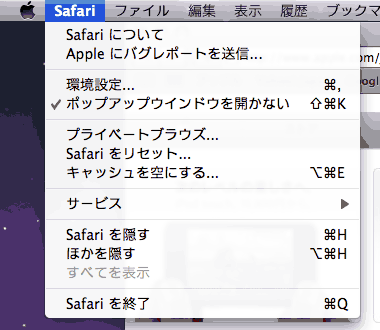
この場合、[ ⌘H ]が、「Safariを隠す」という操作の
ショートカットキーとして設定されています。
比較的よく使う、![]() [ command ]については、キーにも書かれていますが、その他のシンボルは、キーに表示されていないため分かりにくいかと思います。
[ command ]については、キーにも書かれていますが、その他のシンボルは、キーに表示されていないため分かりにくいかと思います。
Macではショートカットキーは、下記のようなシンボルで表されます。 続きを読む ショートカットキーとシンボル
TimeMachineを効率よく
Time Machineで遡る事が出来る期間を延ばしたいのですが、
どうしたら良いのでしょうか?
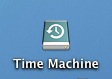
バックアップ先を大容量のハードディスクにする事が一番簡単な
対処方法なのですが、
その他にもバックアップ対象を限定することで、データ量を減らし
その分長い期間のバックアップがとれる様にする方法もあります。
今回は、Time Machineでのバックアップ対象から除外する方法をご紹介します。
続きを読む TimeMachineを効率よく
カーネルパニック!!
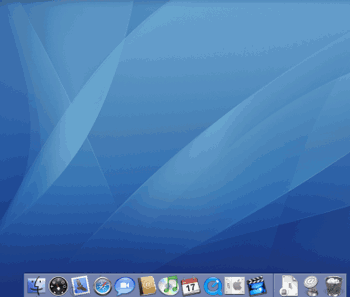
幕が下りる様に画面が暗くなり、
「コンピュータを再起動する必要があります。 パワーボタンを
数秒間押し続けるか、リセットボタンを押してください。」
という表示とともに、パソコンが止まってしまった経験はないでしょうか?
これは「カーネルパニック」と呼ばれる現象です。
続きを読む カーネルパニック!!
保存したパスワードを確認
会員(登録)制のWEBサイトなどに接続する際に、IDやパスワードを入力すると、
その後に『このパスワードを保存してもよろしいですか?』と
いうダイアログが出てきた経験はないでしょうか?
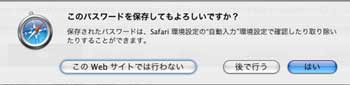
『はい』を選択すれば、以後そのページでは、
IDとパスワードが自動入力されるようになるので、とても便利です。
しかし、入力しなくなると、設定したパスワードを忘れてしまいがち。
メモで残してあるはずだけど、どこに置いたか分からない…
そんな時、伏せ字になっている『保存されたパスワード』を
表示する方法はないかなぁ…と思う事はないでしょうか?
今回は、保存されている「パスワード」の確認方法についてご説明します。
続きを読む 保存したパスワードを確認
